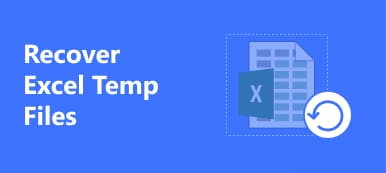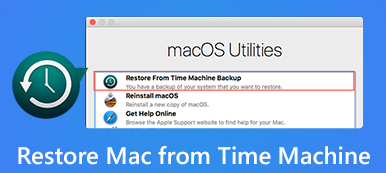Microsoft Office es, sin duda, uno de los productos de suite ofimática más potentes y eficientes, que se utiliza ampliamente en todo el mundo. Ofrece un conjunto de componentes y funciones sorprendentes para ayudar a los usuarios a realizar su trabajo.
Pero ocasionalmente, puede enfrentar el problema de recibir un mensaje como Microsoft Office SDX Helper ha dejado de funcionar cuando abre la aplicación. Esto también puede suceder cuando usa Word, Excel, PowerPoint, OneNote, Outlook, Publisher, Visio u otras aplicaciones de Office.
Para proteger sus valiosos archivos y solucionar este tipo de problema, esta publicación le mostrará cómo recuperar sus datos perdidos y encontrar soluciones para el error que dejó de funcionar en Windows y Mac.
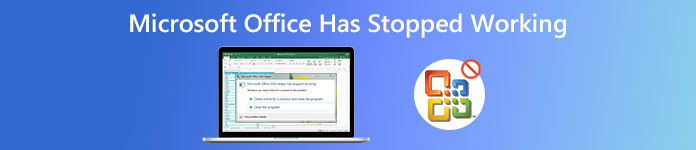
- Parte 1. Recupere los datos perdidos causados por fallas de Microsoft Office
- Parte 2. 5 soluciones para el error "Microsoft Office ha dejado de funcionar"
- Parte 3. Preguntas frecuentes sobre el problema "Microsoft Office ha dejado de funcionar"
Parte 1. Recupere los datos perdidos causados por fallas de Microsoft Office
Si obtiene este error que deja de funcionar, lo primero que debe verificar es si sus documentos importantes están influenciados por la falla inesperada del software. Si es así, puede emplear Recuperación de datos de Apeaksoft para recuperar sus datos
Con la tecnología de escaneo avanzada que posee, puede encontrar y recuperar rápidamente sus archivos como documentos (Word, Excel, PowerPoint, PDF, TXT, RTF), fotos, música, videos, correos electrónicos, etc. a gusto. Y este programa es seguro de usar. No almacenará ninguno de sus datos durante el proceso de recuperación.

4,000,000+ Descargas
Recupere datos importantes de discos duros internos y externos.
Recupere archivos de Office en 2000, 2003, 2007, 2010, 2013, 2016, 2019, etc.
Proporcione modos de escaneo profundo y escaneo rápido para detectar documentos perdidos.
Compatible con Windows PC y Mac.
Paso 1 Instalar y abrir Apeaksoft Data Recovery
Simplemente haga clic en el Descargar gratis botón de arriba para descargar Recuperación de datos de Apeaksoft a tu computador. Luego, inicie el software después de la instalación.
Paso 2 Seleccione Opciones de recuperación
Cuando ingrese a la interfaz principal, verifique los tipos de datos que desea recuperar. Aquí tomaremos Documento como ejemplo. En cuanto a la unidad de disco duro, puede marcar una sola unidad o todas las unidades si no tiene idea de dónde está ese archivo. Luego haga clic en Escanear para comenzar a escanear

Paso 3 Encuentre el archivo que necesita
Una vez finalizado el escaneo, debe abrir la carpeta correspondiente según el tipo de archivo. Por ejemplo, en el XLXS pestaña, puede encontrar su archivo de Excel perdido. Si desea recuperar un documento de Word, debe verificar DOC or DOCX .
Seleccione el archivo de Excel exacto que desea restaurar. Hacer clic Recuperar para guardarlo en su computadora.

Como hemos mencionado, este software no solo se puede utilizar para recuperar documentos de Office sino también recuperar fotos, videos, canciones, correos electrónicos, etc. sin problemas.
Parte 2. 5 soluciones para el error "Microsoft Office ha dejado de funcionar"
Este Microsoft Office ha dejado de funcionar Es más probable que el problema ocurra en las versiones de Office 2016 o 2013 de Excel, Word y PowerPoint. Pero las instrucciones a continuación se pueden aplicar a la mayoría de las aplicaciones de Microsoft.
1. Actualice la aplicación de Microsoft Office
Asegúrese de que su oficina esté actualizada. De lo contrario, puede intentar actualizar Office en Microsoft Store en su PC con Windows o Mac.
Paso 1 Buscar microsoft Store en la barra de tareas, busque y ábralo. Inicie sesión en la cuenta de Microsoft que está conectada con su licencia de Office.
Paso 2 Haga clic en el tres puntos botón y encontrar Descargas y actualizaciones. Obtener actualizaciones.
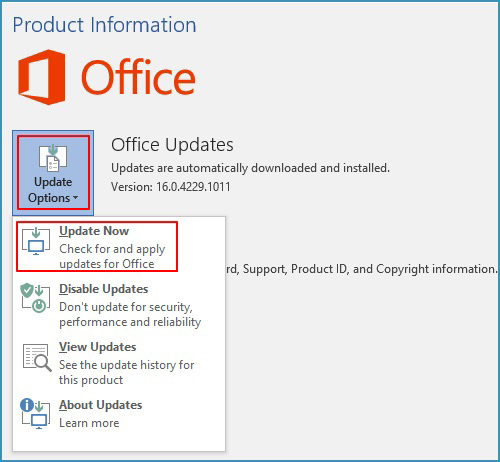
2. Deshabilitar complementos
Si la primera solución no funciona para usted, quizás el problema se deba a ciertos complementos. Puede probar y verificar ejecutando la aplicación de Office en Modo seguro.
Paso 1 Para usuarios de Windows 8 y Windows 10, haga clic con el botón derecho en el Inicio en su PC y seleccione Ejecutar. Si está utilizando Windows 7, haga clic en Inicioy luego ve a Ejecutar.
Paso 2 Escriba un comando como este: sobresalir / seguro. prensa Participar para iniciar Excel. Si desea abrir otra aplicación, simplemente cambie el nombre que necesite.
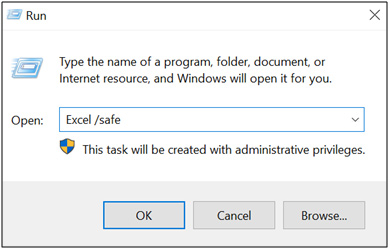
Paso 3 Si inicia la aplicación de Office y ve un título como Microsoft Excel (Modo seguro), entonces hay algún problema con los complementos. Por favor ve a Archivo, Opciones, y entonces Complementos, luego verifique el Gestiona lista. Elija un [Aplicación de Office] Complementos, como Complementos de Excel y haga clic en Go. Desmarque los complementos de la lista y haga clic en Aceptar.
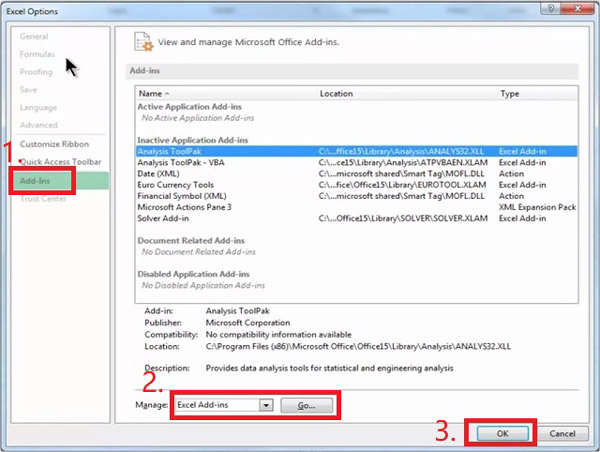
Paso 4 Reinicie la aplicación (no en modo seguro). Si la aplicación no se inicia, puede usar el mismo método para desmarcar otros [Aplicación de Office] Complementos or Complementos COM y vuelve a intentarlo.
3. Reparar la aplicación de Microsoft Office
Si la aplicación de Office no se inicia en modo seguro, puede acceder a la herramienta de reparación.
Para Windows 10:
Haga clic derecho en Inicio botón y elige Aplicaciones y características. Seleccione la aplicación de Microsoft Office que necesita ser reparada y haga clic en modificar. Seleccione Reparación en línea para arreglar todo. Sigue las instrucciones en la pantalla.
Para Windows 8 / 8.1 / 7:
Haga clic con el botón Inicio. (Haga clic izquierdo si está en Windows 7). Seleccione Panel de Control. Hacer clic Categoríade la Casa de Representantes de los Estados Unidos y encuentre recursos Programas. Después de esto, Desinstalar un programa. Haga clic con el botón derecho en la aplicación de Microsoft Office que necesita ser reparada y elija Cambios. entonces Reparación en línea tu aplicación.
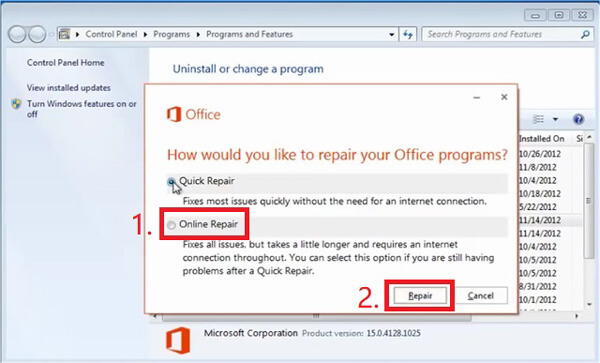
4. Desinstale y vuelva a instalar Microsoft Office
¿La herramienta de reparación no ayudó? Ahora tienes que desinstalar Office en Mac o PC completamente y luego instale / reinstale Office en su computadora.
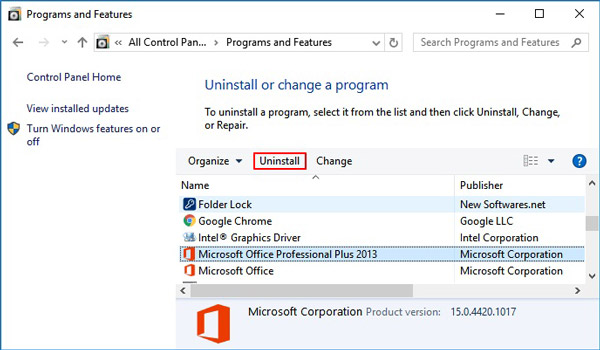
5. Actualizar la versión de Windows
Los controladores de dispositivos de Windows incompatibles también pueden ser un motivo de este problema. Puede buscar la nueva actualización de Windows y ejecutarla en su PC para obtener los controladores más recientes.
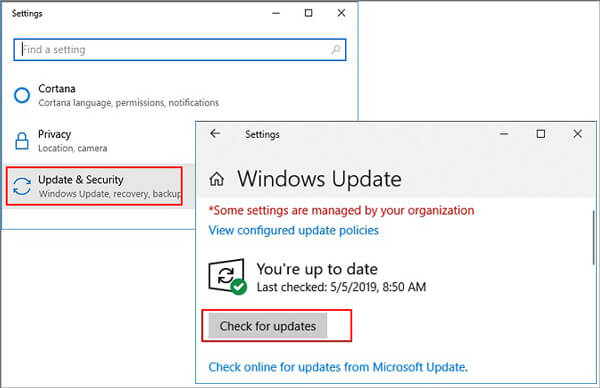
Parte 3: Preguntas frecuentes sobre el problema "Microsoft Office ha dejado de funcionar"
1. ¿Microsoft Office es de uso gratuito?
La prueba es gratuita, pero tiene un límite de tiempo. Cuando expire, debe comprar una licencia para reanudar los servicios de Office.
2. ¿Qué es el asistente de MS Office SDX?
Es un programa que viene con Office para solucionar problemas al usar los productos de Office.
3. ¿Cómo arreglar Microsoft Outlook ha dejado de funcionar?
A excepción de las instrucciones que hemos mencionado anteriormente, puede probar esta solución: Cree un nuevo perfil para reemplazar el original.
Conclusión
Será mejor que pruebe estas soluciones en el orden dado para solucionar El producto de Microsoft Office ha dejado de funcionar problema. Para que pueda reducir el riesgo de pérdida de datos. Pero si realmente no puede encontrar sus documentos, Recuperación de datos de Apeaksoft siempre estará ahí para ti.
Espero que te guste este artículo. Siéntase libre de dejar su comentario a continuación si tiene alguna pregunta o sugerencia. Y si encuentra útil esta guía, no dude en compartirla con sus amigos.